Win7作为业界代表性的操作系统之一,尽管其具有很高的稳定性和可靠性,但其复杂的设计对于新入门使用者而言可能带来困扰,例如如何与蓝牙音响进行配对。在此,我们将为您提供帮助,轻松解决这个看似棘手的难题。
1.什么是蓝牙音箱?
蓝牙音箱为一款基于蓝牙技术的无线音频设备,能利用该技术与其他电子产品建立连接,提供包括无线播放音乐和接收广播资讯在内的多样化服务。
2. Win7系统支持蓝牙吗?
毫无疑问地,必定是可以的!Windows 7操作系统预设内置了蓝牙模块,只需进行简单设定,即可实现与蓝牙设备的正常连接。

3.如何打开Win7的蓝牙功能?
首要步骤是在任务栏的下方寻找并点击"开始"按钮,进入"控制面板"。随后,您需要在.该面板中找到并选择“硬件和声音”选项卡,向下滚动到“设备和打印机”部分即可。
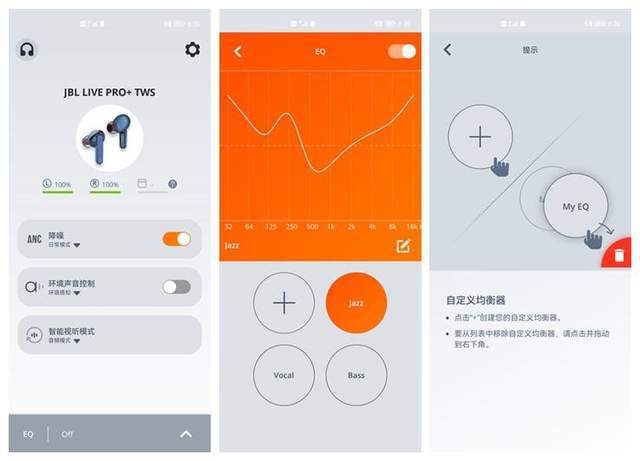
4.如何搜索并配对蓝牙音箱?
于“设备与打印机”页面内,轻轻点击“添加设备”,Windows 7将自行探寻周围的蓝牙设备。当蓝牙音响赫然列于清单上时,请选取此设备并单击“下一步”以完成配对过程。

5.配对密码是多少?
通常情况下,蓝牙设备的配对代码均为默认值"0000"或"1234"。在无特定需求的情况下,您可尝试使用此两组代码进行配对。

6.配对成功后如何连接蓝牙音箱?
完成配对后,Windows 7将自动实现与配对蓝牙设备的连接。您可于"设备与打印机"窗口内查看已连结的蓝牙扬声器标识。

7.如何调整音量?
若您运行Windows 7操作系统,可采用音量控制器以调整蓝牙音响的音量。操作如下:单击任务栏右侧音量标识,转至“混合器”选项卡,查找并选定蓝牙设备用以调整音量。
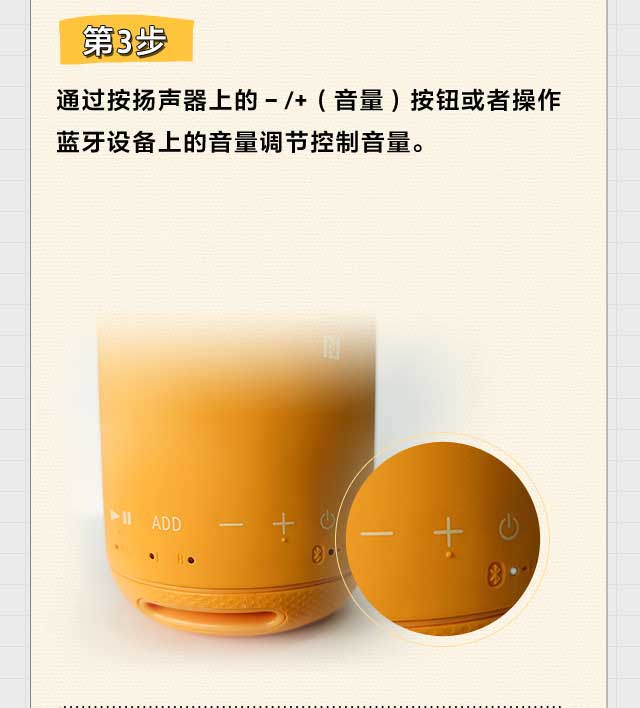
8.连接不上怎么办?
若无法连接蓝牙音响,请先确认蓝牙设备已开启并与电脑保持在适当的范围内。此外,您也可尝试重置设备或重启电脑以确保其正常连接。
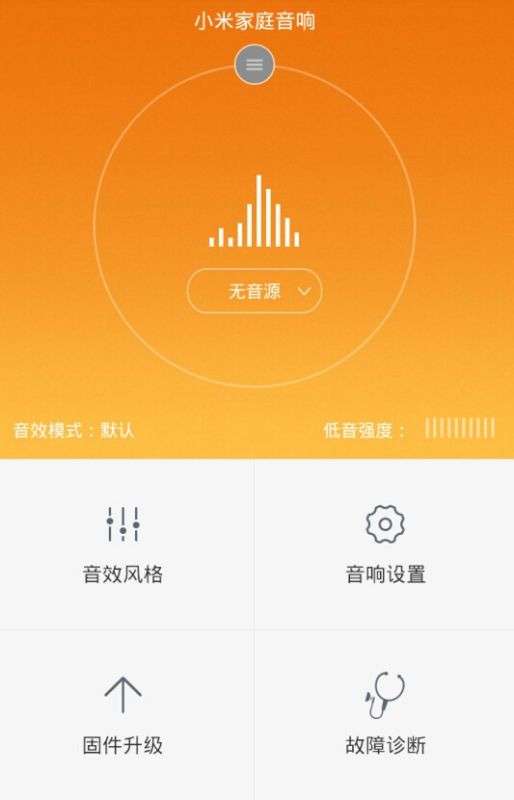
9.连接后没有声音怎么办?
若连线成功但无声响,烦请检查蓝牙音响是否已设为静音或被其它设备占用。同时,也不排除电脑声音设定不当所导致,建议您调节一下操作系统音量。

10.其他注意事项
-请确保您的设备已安装最新版蓝牙驱动程序,可通过电脑厂商官网获取并进行安装。
请确认您的Windows 7操作系统为家庭版或旗舰版且计算机具备蓝牙功能。
期望在我专业指导下,您能够成功连接蓝牙音响,尽享卓越音质。若有其它疑问,请随时向我咨询。









